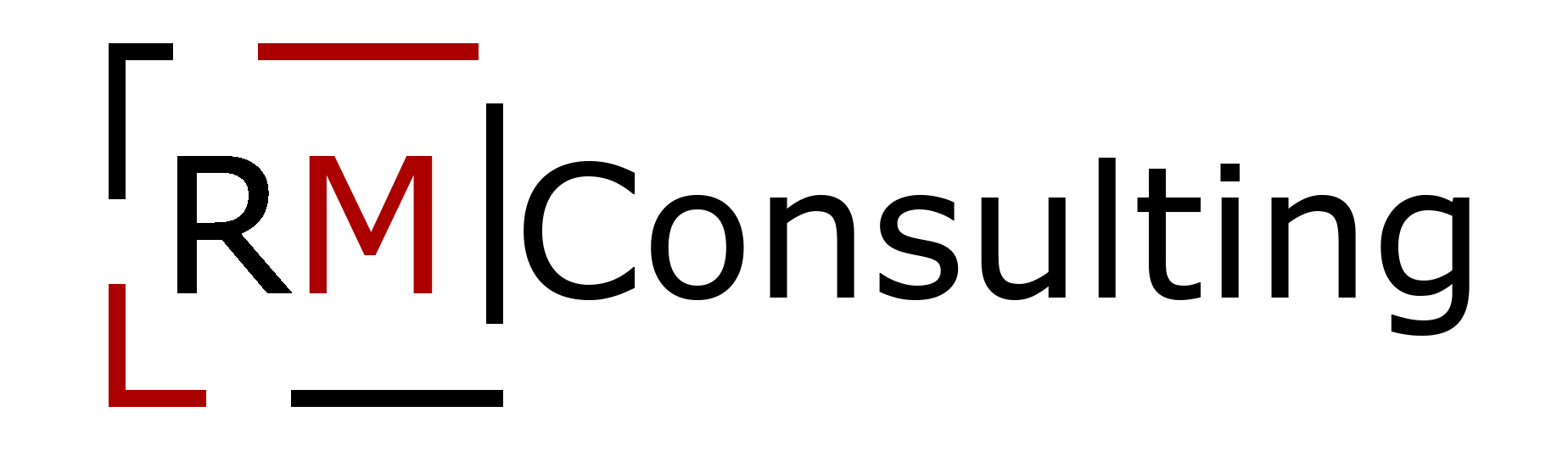Raspunsuri la intrebari frecvente
Îndrumări tehnice pentru utilizarea aplicației Revisal 5.0.6
1. Manualul de utilizare a aplicației Revisal se regăsește în aplicația instalată, accesând butonul „(?)” situat în colțul din dreapta sus al ferestrei principale a aplicației.
2. Generarea registrului ce trebuie transmis către ITM se realizează din butonul „Generare Registru” din meniul „Registru” al aplicației, procedura fiind detaliată în documentul „Generarea registrului utilizând aplicația Revisal” prezent la adresa www.inspectiamuncii.ro.
Registrul NU se generează din butoanele „Export angajator” sau „Salvare baza de date” aflate în meniul „Instrumente” al aplicației Revisal.
3. Salvarea datelor introduse în aplicația Revisal se poate realiza în orice moment accesând butonul „Salvare baza de date” din meniul „Instrumente”. Salvarea este utilă pentru a preveni pierderea accidentală a datelor ca urmare a unor evenimente nedorite cum ar fi ștergerea accidentală, defecțiuni hardware, virusarea calculatorului, etc. Se recomandă copierea datelor astfel salvate pe un suport extern de stocare.
Recuperarea datelor salvate se realizează din butonul „Restaurare baza de date” din meniul „Instrumente” al aplicației Revisal.
4. Angajatorii care folosesc aplicații proprii de gestiune a salariaților, altele decât Revisal, trebuie să genereze registrul în format .rvs folosind opțiunea „Validare registru non‐Revisal”.
5. Aplicația nouă Revisal 5.0.6 nu preia din aplicația veche Revisal 2.4.0 salariații având contractele de muncă în următoarele situații:
a) contractele încetate;
b) contractele active încheiate pe perioadă determinată care au data de sfârșit anterioară datei la care se efectuează importul.
Astfel de contracte nu se vor prelua în noua versiune fiind considerate încetate.
6. Angajații care în aplicația veche Revisal au două sau mai multe contracte de muncă la același angajator vor fi preluați cu un singur contract în noua aplicație. Contractele în plus trebuie verificate dacă sunt active și conțin date corecte și trebuie introduse manual de către angajator.
7. La preluarea angajatorilor cu un număr mare de salariați, ale căror contracte nu pot fi actualizate în timpul unei zile de lucru, se poate întrerupe activitatea accesând butonul „Suspendă preluare” din fereastra de preluare. Astfel, se suspendă procesul de preluare a datelor și se poate închide aplicația. Pentru reluarea procesului se va redeschide aplicația și se va accesa opțiunea „Continuă Preluare” iar actualizarea va continua din locul în care a fost suspendată. Acționarea butonului „Renunță” duce la nepreluarea salariatului respectiv.
8. Erorile de tipul „Could not execute query”, „Could not insert” apar pentru că pe calculatorul pe care s‐a instalat aplicația Revisal 5.0.6, a mai fost instalată si aplicația de evaluare și nu s‐au șters fișierele din folderul Application Data, conform procedurii de dezinstalare prezentată în „Ghidul de instalare și utilizare”.
Îndrumări privind transmiterea on‐line a registrului
9. Aplicația Revisal 5.0.6 generează registrul în format .rvs. Acesta trebuie transmis on‐line, accesând link‐ul corespunzător noului sistem https://reges.inspectiamuncii.ro – Acces portal versiune conformă cu HG nr. 500/2011.
Procedura este detaliată în documentul „Transmiterea on‐line a registrului” prezent la adresa www.inspectiamuncii.ro.
10. Versiunile anterioare ale aplicației Revisal 2.0.6 – 2.4.0 generează registrul în format .xml. Acesta poate fi transmis on‐line în continuare, conform prevederilor legale, până la data de 31 octombrie 2011 pe link‐ul corespunzător vechiului sistem https://reges.inspectiamuncii.ro – Acces portal versiune conformă cu HG nr. 161/2006.
11. Vizualizarea datelor transmise on‐line de către angajatori se efectuează accesând meniul „Raport Preluări” și dând click pe linia aferentă transmiterii. În fereastra pop‐up care se deschide se pot vizualiza datele angajaților și contractelor aferente fiecărei transmiteri.
12. Mesajul de eroare „ORA‐2011: Formatul Fişierului este Invalid. Fişierul trebuie să conțină cel puțin un salariat şi un contract.” din momentul transmiterii on‐line semnifică faptul că operatorul încearcă să transmită un fișier de tip .rvs pe link‐ul corespunzător vechiului sistem.
13. Mesajul de eroare „Date angajator modificate. Va rugam sa va prezentati la ghiseu” din momentul transmiterii fișierului on‐line semnifică faptul că operatorul a modificat datele angajatorului sau că datele angajatorului din registrul vechi nu corespund cu datele angajatorului preluate şi actualizate în noua bază de date. În acest caz, depunerea trebuie efectuată la sediul ITM de care aparține angajatorul pentru actualizarea datelor acestuia în baza de date a Inspecției Muncii. În situația menționată mai sus nu este necesară eliberarea unei noi parole.
Îndrumări privind completarea registrului
14. Sporurile salariale care se introduc în aplicația Revisal sunt sporurile cu caracter permanent acordate de către angajator conform contractului individual de muncă. Pentru introducerea unui spor care nu se regăsește în lista predefinită se accesează butonul „Adaugă spor” din meniul „Angajator” al aplicației Revisal.
15. În cazul salariaților care lucrează în 3 schimburi completarea câmpului „Repartizare timp muncă” se face selectând valoarea „Inegal”.
16. Potrivit dispozițiilor art. 3 din HG nr. 500/2011, registrul electronic trebuie completat cu elemente referitoare la perioada şi cauzele de suspendare a contractului individual de muncă, fie şi pentru o perioadă de 1‐10 zile concediu fără plată, cu excepția cazurilor de suspendare în baza certificatelor medicale.
17. Contractele suspendate anterior intrării în vigoare a HG nr. 500/2011 vor fi preluate în noua versiune cu statutul de contracte active (neîncetate) urmând ca ulterior să se efectueze operațiunea de suspendare prin utilizarea butonului „Suspendare” din meniul „Contracte” al aplicației Revisal.
18. Misiunea de muncă temporară se stabileşte pentru un termen ce nu poate fi mai mare de 24 de luni. Ca excepție, durata misiunii poate fi prelungită pe perioade succesive care, adăugate la durata inițială a misiunii, să nu depăşească 36 de luni. Această regulă a fost implementată şi în aplicația Revisal.
În cazul în care în vechea versiune a aplicației, misiunea de muncă temporară a fost deja prelungită până la 36 de luni, contractul nu va fi acceptat, afişându‐se mesajul pentru depăşirea termenului de 24 de luni. Pentru această situație se recomandă ca în timpul preluării contractelor de muncă temporară prelungite, să se revină la „data de sfârşit contract”, anterioară prelungirii. Ulterior încheierii preluării să se opereze perioada de prelungire care depăşeşte 24 de luni, completându‐se câmpul „data la care produce efecte” cu data din actul adițional de prelungire.
19. Având în vedere noile modificări survenite la Legea nr.157/2011 pentru modificarea şi completarea unor acte normative privind regimul străinilor în România, înregistrarea unui contract individual de muncă al unui cetățean „Non UE”, încheiat pe perioadă nedeterminată ca urmare a obținerii autorizației de muncă, în condițiile în care pe autorizația de muncă este înscrisă doar „data de început”, ca soluție de moment se efectuează astfel: angajatorul va putea completa „data de sfârşit” corespunzător unui interval de timp, urmând ca ulterior să actualizeze această „dată de sfârşit”. Toate modificările efectuate asupra „datei de sfârşit” vor rămâne în istoricul contractului individual de muncă, rezultând o continuitate a raporturilor de muncă.
20. Câmpul „Data la care produce efecte” se completează cu data de la care se consemnează ca fiind valide datele introduse. De exemplu în cazul unei corecții se completează cu data anterioară de la care trebuia să apară datele corecte.
21. Pentru preluarea datelor din versiunile anterioare ale aplicației Revisal, este necesară aplicarea tuturor patch‐urilor publicate pe site‐ul Inspecției Muncii. Pentru actualizare aplicației Revisal la versiunea 2.4.0, versiune care permite preluarea datelor in Revisal 5.0.6, va rugăm să parcurgeți pașii următori:
Deschideți aplicația Revisal şi verificați versiunea aplicației instalată pe stația de lucru.
Aceasta poate fi una dintre variantele 2.0.6, 2.1.0, 2.2.0, 2.3.0, 2.4.0
Se vor instala patch‐urile în ordinea publicării și în funcție de versiunea instalată a aplicației Revisal. Instalarea repetată a unui patch nu va fi permisă, cum nici instalarea în altă ordine nu va fi permisă de aplicație.
Pentru corecta instalare se recomandă parcurgerea în prealabil a ghidurilor de instalare şi utilizare disponibile la adresa www.inspectiamuncii.ro.
Pas 1 : Instalare patch CAEN Patch ReviSal.KB.206.003 (data publicării 29.03.2008)
‐ se instalează în folderul în care este instalată aplicația Revisal,
‐ versiunea aplicației va rămâne neschimbată în urma aplicării acestui patch.
Pas 2 : Instalare patch COR Patch ReviSal.KB.206.004 (data publicării 09.06.2009)
‐ se instalează în folderul în care este instalată aplicația Revisal,
‐ versiunea aplicației înaintea aplicării patch‐ului este 2.0.6,
‐ versiunea aplicației după aplicarea patch‐ului va fi 2.1.0. v
După instalarea Patch ReviSal.KB.206.004, deschideți aplicația şi efectuați, dacă sunt solicitate actualizările codurilor COR. Paşii sunt detaliați în ghidul de instalare şi utilizare.
Pas 3 : Instalare patch COR Patch ReviSal.KB.206.005 (data publicării 05.02.2010)
‐ se instalează în folderul în care este instalată aplicația Revisal,
‐ versiunea aplicației înaintea aplicării patch‐ului este 2.1.0,
‐ versiunea după aplicarea patch‐ului va fi 2.2.0.
După instalarea Patch ReviSal.KB.206.005, deschideți aplicația şi efectuați, dacă sunt solicitate actualizările codurilor COR. Paşii sunt detaliați în ghidul de instalare şi utilizare.
Pas 4 : Instalare patch COR Patch ReviSal.KB.206.006 (data publicării 07.09.2010)‐ se instalează în folderul în care este instalată aplicația Revisal,
‐ versiunea aplicației înaintea aplicării patch‐ului este 2.2.0,
‐versiunea după aplicarea patch‐ului va fi 2.3.0.
După instalarea Patch ReviSal.KB.206.006, deschideți aplicația şi efectuați, dacă sunt solicitate actualizările codurilor COR. Paşii sunt detaliați în ghidul de instalare şi utilizare.
Pas 5 : Instalare patch COR Patch ReviSal.KB.206.007 (data publicării 01.08.2011)
‐ se instalează în folderul în care este instalată aplicația Revisal,
‐ versiunea aplicației înaintea aplicării patch‐ului este 2.3.0,
‐ versiunea după aplicarea patch‐ului va fi 2.4.0.
După instalarea Patch ReviSal.KB.206.007, deschideți aplicația şi efectuați, dacă sunt solicitate actualizările codurilor COR. Paşii sunt detaliați în ghidul de instalare şi utilizare.